
Proxy sunucusu genellikle kullanıcılara anonimlik elde etmek ve gerçek IP adreslerini değiştirmek için kullanıcılara ihtiyaç duyar. Yandex.Browser kullananların hepsi bir proxy kurabilir ve zaten diğer veriler altında internette çalışmaya devam edebilir. Ve veri ikamesi sık sık değilse, o zaman LaCaroCom'u yapılandırılmış proxy'yi nasıl kapatacağınızı unutabilirsiniz.
Proxy'yi devre dışı bırakmanın yolları
Proxy'nin nasıl açıldığına bağlı olarak, kapatmanın yolu değiştirilecektir. İlk IP adresi Windows'ta reçete edildi ise, ağ ayarları değiştirilecektir. Proxy ayarlanan uzantı aracılığıyla etkinleştirildiğinde, devre dışı bırakmak veya silmek gerekecektir. Dahil edilen turbo modu da bir şekilde bir vekildir ve ağ üzerinde çalışırken olası rahatsızlık yaşamak için mümkün olmamak için bağlantısı kesilmesi gerekir.Tarayıcı ayarları
Proxy bir tarayıcıdan veya Windows aracılığıyla açıldıysa, tam olarak aynı şekilde kapatılabilir.
- Menü düğmesine basın ve Ayarlar'ı seçin.
- Sayfanın alt kısmında, "Gelişmiş Ayarları Göster" düğmesine tıklayın.
- "Ağ" bloğunu bulun ve "Proxy Sunucu Ayarlarını Değiştir" düğmesine tıklayın.
- Windows Interface - Yandex.Browser, diğerleri gibi bir pencere, işletim sisteminden proxy ayarlarını kullanır. "Ağ Kurulumu" düğmesine tıklayın.
- Açılan pencerede, onay kutusunu "Proxy Sunucusu Kullan" parametresinden kaldırın ve Tamam'ı tıklayın.
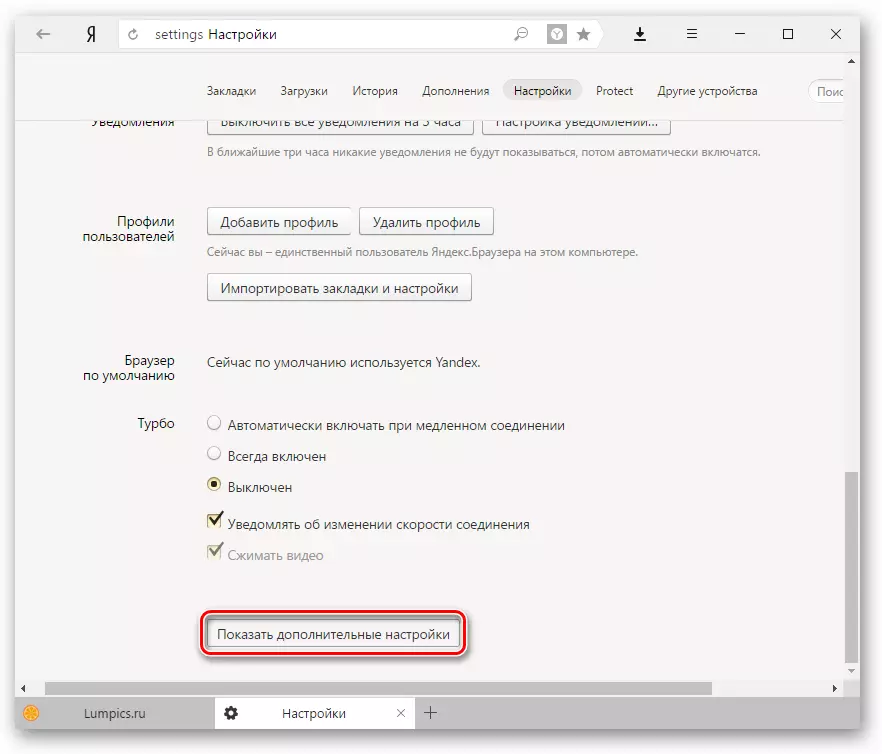
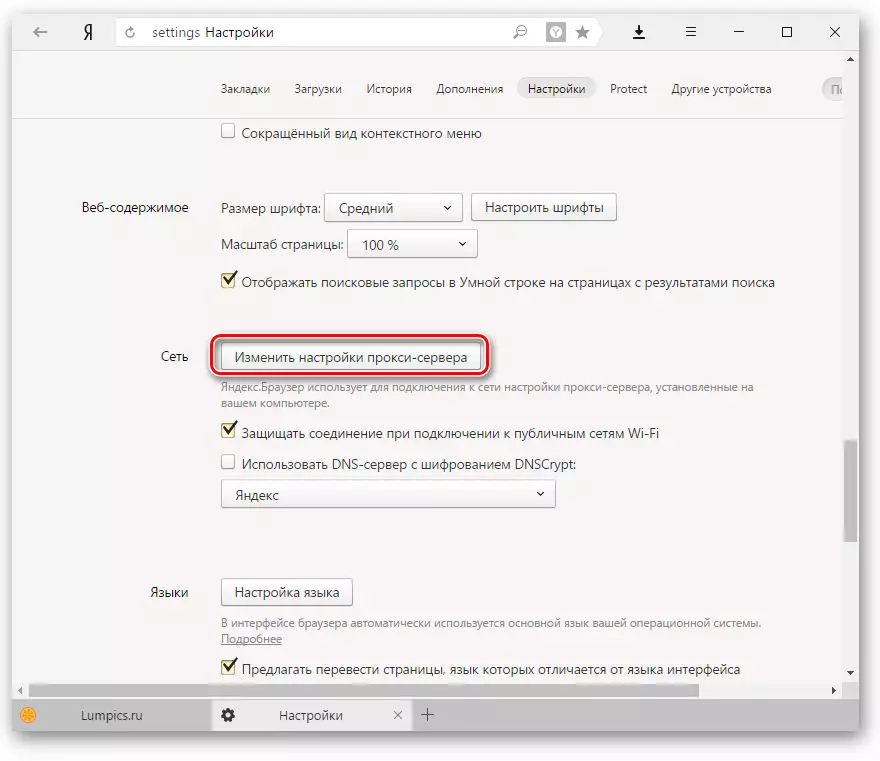
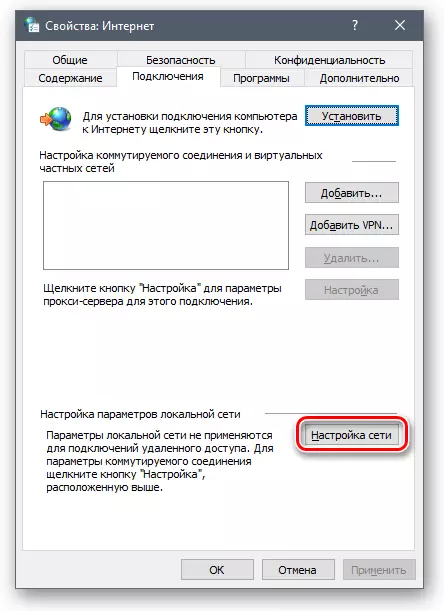
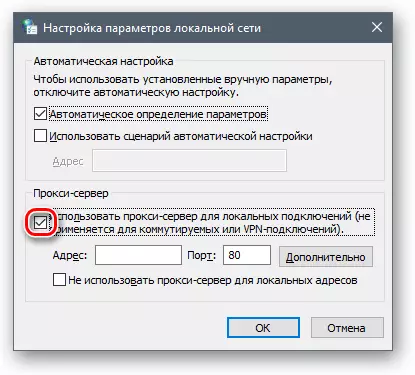
Bundan sonra, proxy sunucusu çalışmayı durduracak ve gerçek IP'nizi tekrar kullanacaksınız. Artık adres ayarını kullanmak istemiyorsanız, önce verileri silin ve ardından onay kutusunu kaldırın.
Uzantıları devre dışı bırak
Genellikle kullanıcılar uzantıları anonim cihazlar belirler. Bağlantı kesmesiyle ilgili zorluklar varsa, örneğin, tarayıcı panelinde KAPALI uzantısını veya herhangi bir anonimlaştırıcı simgesini bulmak imkansızdır, daha sonra ayarları boyunca devre dışı bırakabilirsiniz.
- Menü düğmesine basın ve Ayarlar'ı seçin.
- "Proxy Server Ayarları" bloğu, bunun için hangi uzantının kullanıldığı görüntülenecektir. "Uzantıyı Devre Dışı Bırak" düğmesine tıklayın.
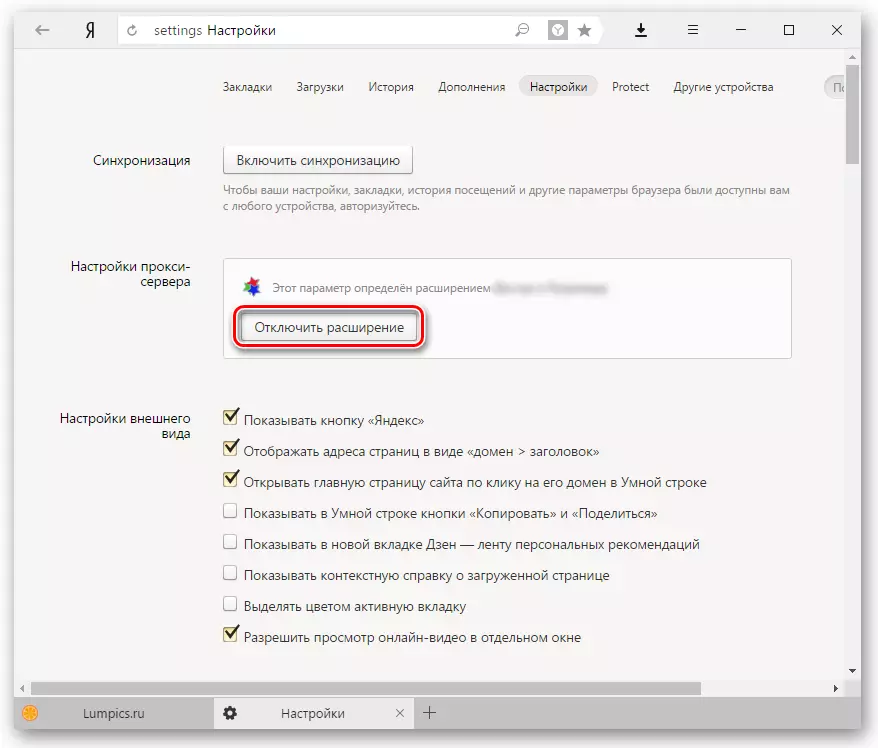
Bu ilginç: Yandex.Browser'da uzantıları nasıl yönetir
Lütfen bu birimin yalnızca etkin bir VPN genişletme olduğunda göründüğünü unutmayın. Düğmeye, bir proxy bağlantısını değil, tüm eklerin çalışmalarını devre dışı bırakır! Tekrar etkinleştirmek için,> Eklentiler menüsüne girmeniz ve daha önce kapalı uzatmayı eklemeniz gerekir.
Turbo Kaplama
Bu modun yandex.Browser'da nasıl çalıştığını çoktan söyledik.
Daha fazla oku: Yandex.Browser'da Turbo Modu Nedir?
Kısaca, ayrıca bir VPN olarak da çalışabilir, çünkü sayfaların sıkılması Yandex tarafından sağlanan üçüncü taraf sunucularda gerçekleşir. Bu durumda, kullanıcı Turbo modunu birleştirdi, istemeden bir proxy kullanıcısı olur. Tabii ki, bu seçenek uzayış anonimer olarak çalışmıyor, ancak bazen ağdaki çalışmayı da bozabilir.
Devre Dışı Bırak Bu modu çok basittir - menüye tıklayın ve "Turbo kapat" seçeneğini seçin:
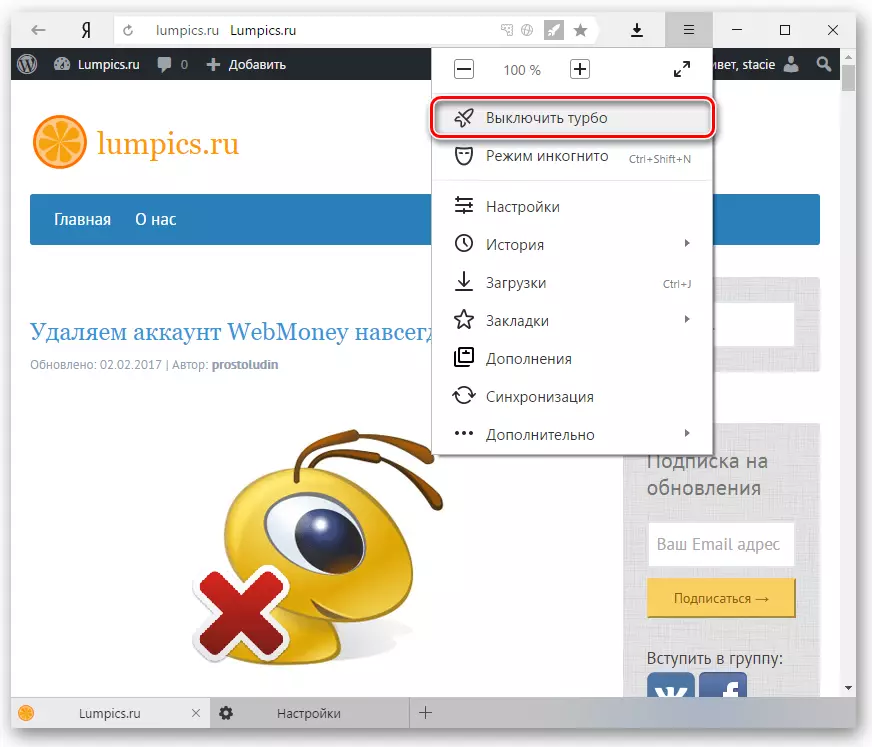
Turbo otomatik olarak etkinleştirilirse, İnternet bağlantı hızı düştükten sonra, bu öğeyi tarayıcı ayarlarında değiştirin.
- Menü düğmesine tıklayın ve "Ayarlar" seçeneğini seçin.
- "Turbo" bloğunda "Kapalı" seçeneğini seçin.

Yandex.Browser'deki tüm devre dışı bırakma seçeneklerine baktık. Artık gerçekten ihtiyaç duyduğunda kolayca dahil edebilir / devre dışı bırakabilirsiniz.
